Notes d'installation de Gestion des licences WorldShare - Juillet 2021
Date d'installation : 24 juillet 2021
Introduction
Cette version de Gestion des licences WorldShare prend en charge l'agrégateur JUSP. Les utilisateurs de JUSP peuvent maintenant télécharger les rapports COUNTER 5 fournis par JUSP par le biais de Gestion des licences.
De plus, Gestion des licences WorldShare fournit des instructions dans l'application pour la configuration de fournisseurs SUSHI COUNTER 4 et COUNTER 5.
Gestion des licences continue de prendre en charge la norme de statistiques d'utilisation COUNTER 5 en ajoutant des types de rapport supplémentaires. Rapports maintenant disponibles :
- DR - Database Master Report
- PR - Platform Master Report
Beaucoup des améliorations sont le résultat direct de vos commentaires.
Nouvelles fonctionnalités et améliorations
Agrégateur JUSP
Le service Gestion des licences permet maintenant la collecte SUSHI des rapports COUNTER 5 via la plate-forme d'agrégation JUSP. Votre bibliothèque compatible JUSP peut maintenant profiter des fonctionnalités de Gestion des licences lors de la collecte de statistiques d'utilisation COUNTER 5 de JUSP. Tous les rapports standards et maîtres PR, TR et DR sont pris en charge par la collecte d'agrégateurs JUSP.
1. Configuration de l'agrégateur JUSP
Pour commencer à effectuer des collectes de rapports SUSHI via JUSP, vous devrez aller sous l'onglet Mes agrégateurs dans Gestion des licences.
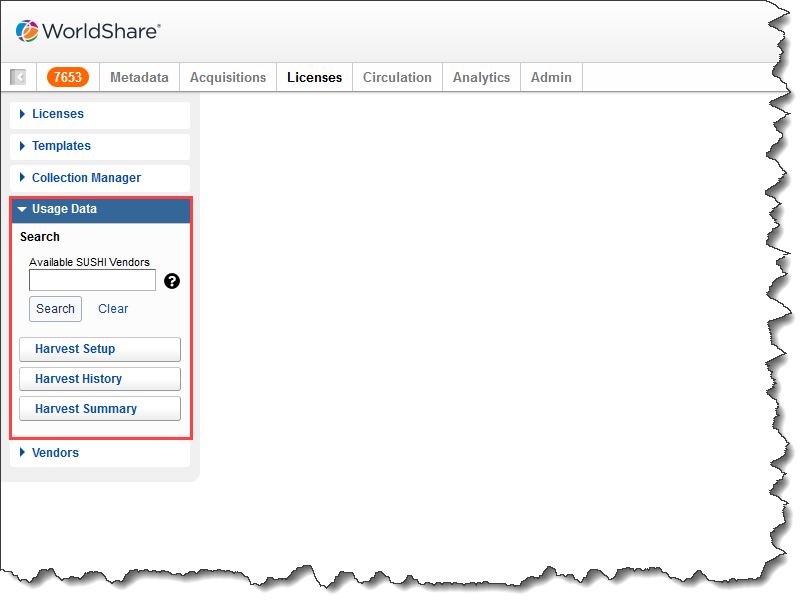
2. Onglet Mes agrégateurs
Dans la section Données d'utilisation, cliquez sur le bouton Chercher sous la boîte Fournisseurs SUSHI disponibles. Si vous cliquez sur le bouton « Chercher », que la boîte de recherche soit vide ou quelle contienne une requête, un écran de résultats contenant trois onglets est présenté. Le premier onglet est « Fournisseurs SUSHI disponibles ». Le deuxième onglet est « Mes fournisseurs demandés ». Le troisième onglet est « Mes agrégateurs ».
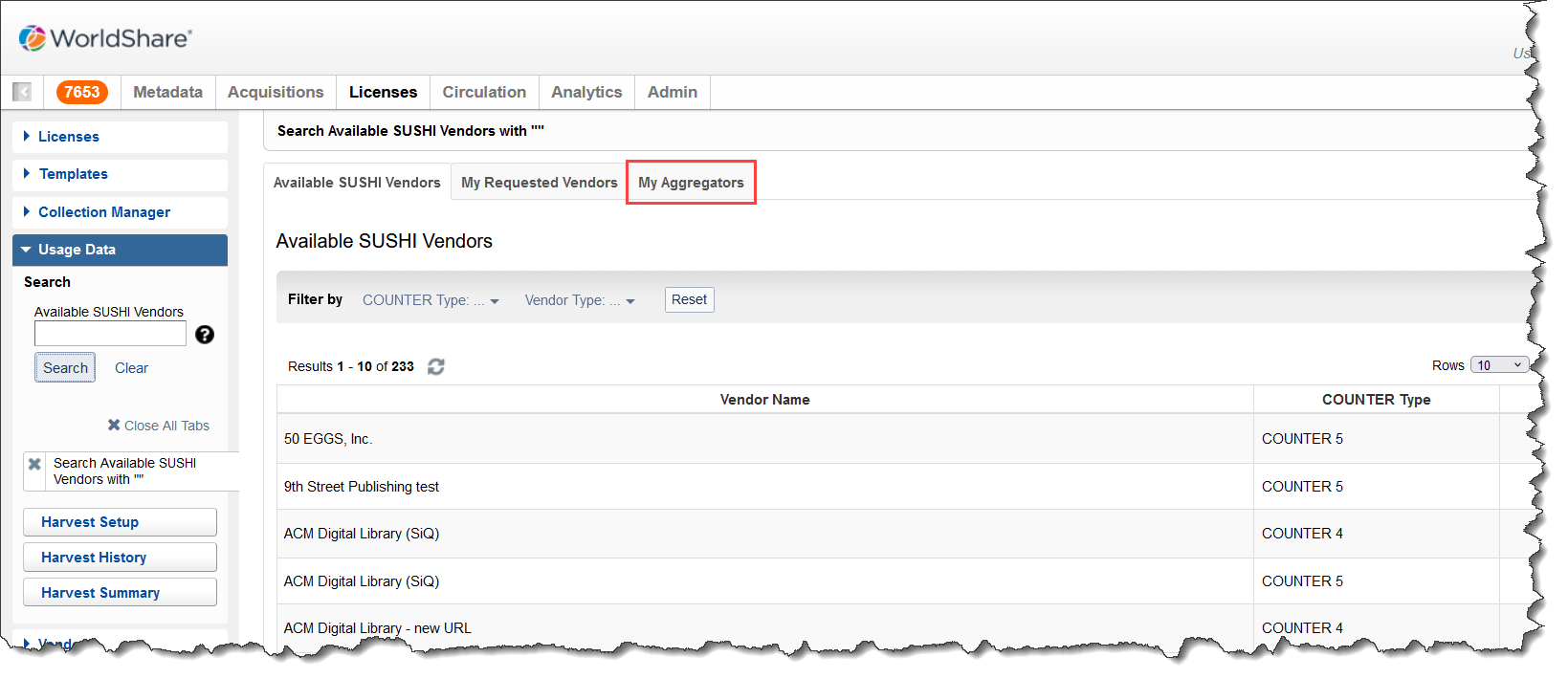
Cliquez sur l'onglet « Mes agrégateurs » pour voir l'écran ci-dessous.
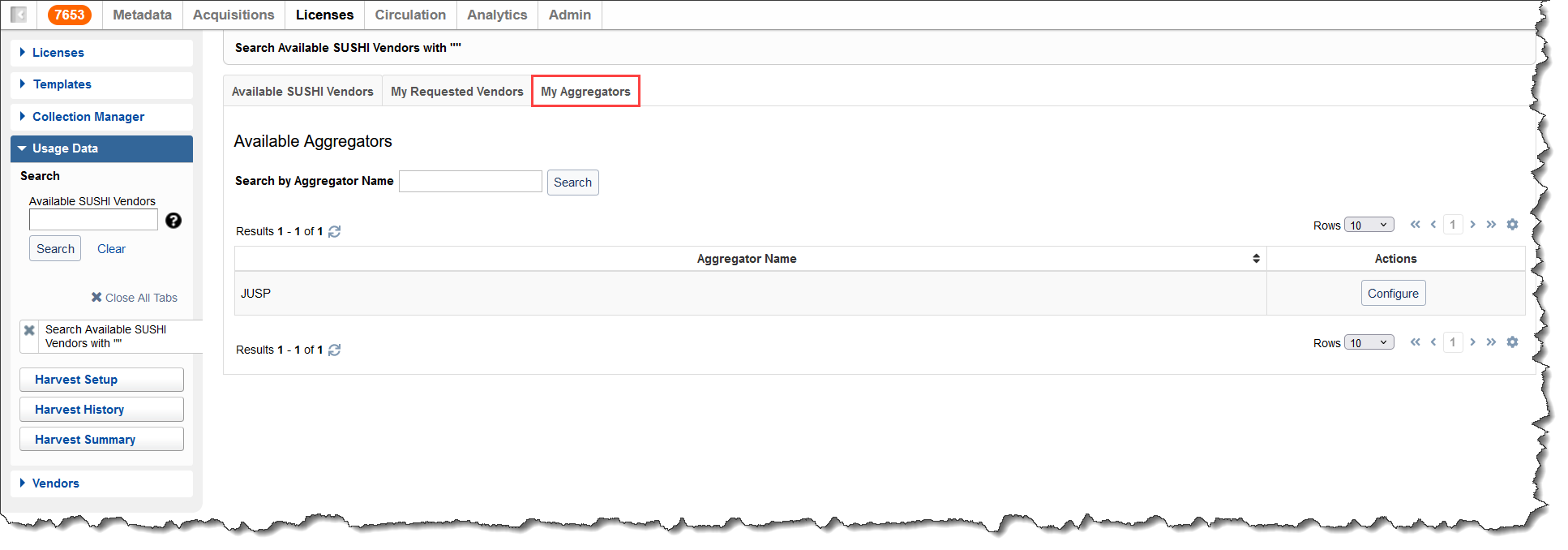
3. Configurer JUSP
Sous l'onglet « Mes agrégateurs », vous verrez le bouton « Configurer » sur la même ligne que JUSP. Cliquez sur ce bouton pour accéder à un nouvel écran dans lequel vous saisirez vos identifiants JUSP pour configurer la connexion.
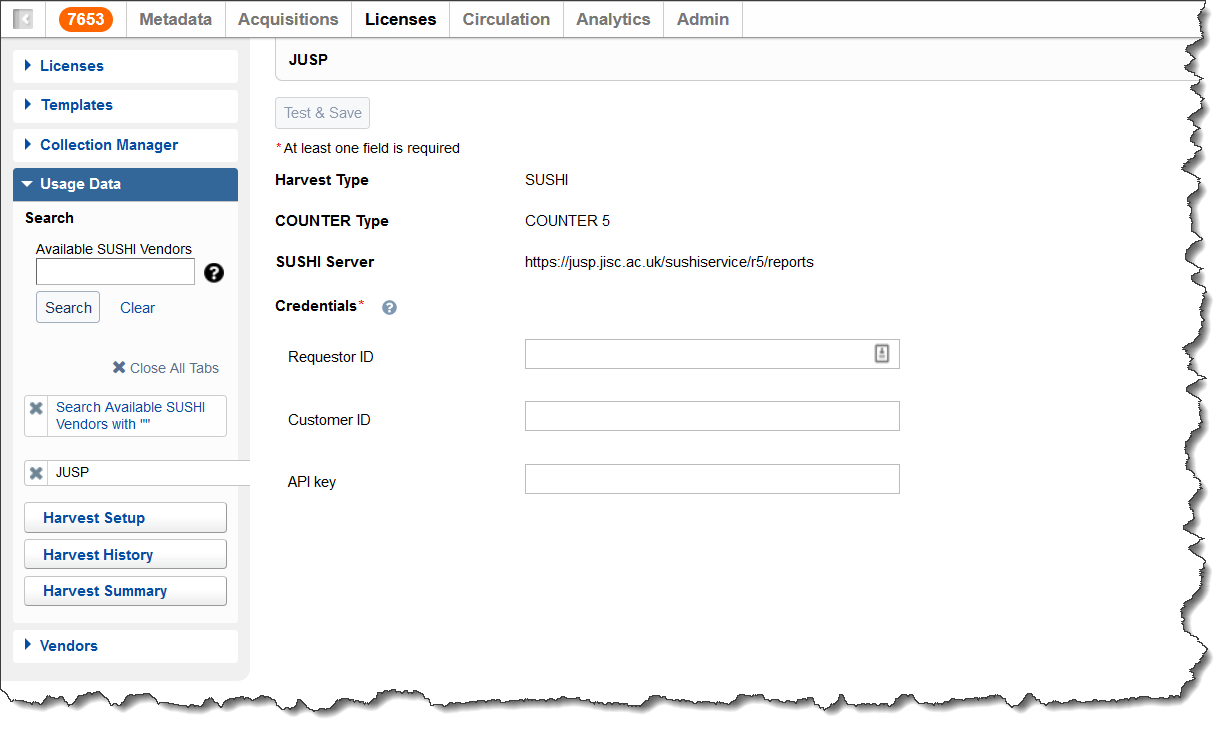
4. Identifiants acceptés et mappage des fournisseurs en cours
Si les identifiants de votre bibliothèque sont correctement saisies, l'écran ci-dessous s'affiche, indiquant qu'ils ont été acceptés et que le processus de mappage est en cours. Lors de la configuration de votre agrégateur JUSP, le système met en correspondance les plates-formes JUSP avec les fournisseurs actuellement disponibles dans Gestion des licences.
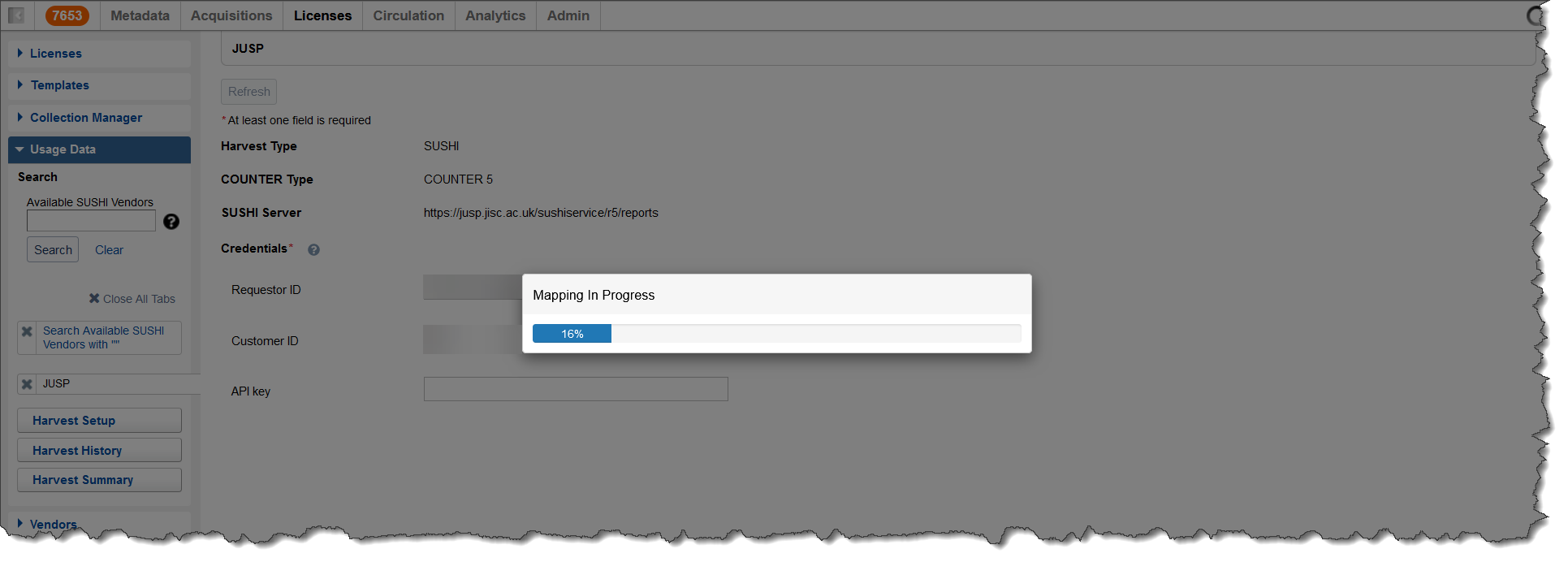
Mappage des fournisseurs terminé
Une fois le processus de mappage terminé, vous obtiendrez une liste complète des correspondances entre JUSP et Gestion des licences. La colonne « Nom de la plate-forme » contient le nom JUSP de la plate-forme et la colonne « Fournisseur disponible » contient le nom du fournisseur de Gestion des licences et le nom sous lequel vous trouverez vos données JUSP dans Historique des collectes. De plus, vous pouvez également consulter l'ID de plate-forme fourni par JUSP ainsi que les rapports pris en charge pour ce fournisseur.
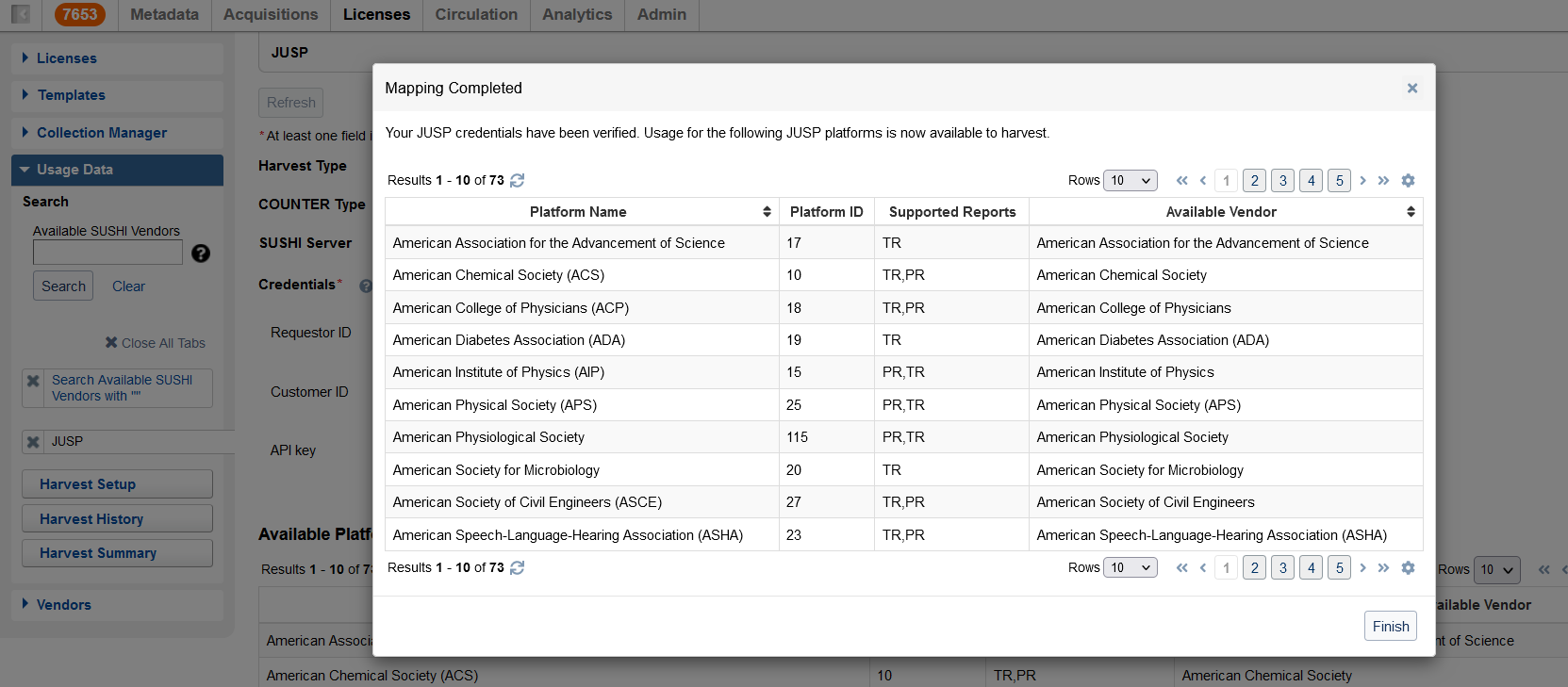
5. Collecte SUSHI unique
Lorsque vos identifiants ont été acceptés et que le processus de mappage est terminé, vous pouvez commencer la collecte de rapports COUNTER de JUSP. Dans Gestion des licences, vous avez le choix entre deux types de collectes : Collecte unique et Collecte récurrente. Plus de détails sur ces types de collecte sont disponibles ici.
Pour configurer une collecte unique de JUSP, sous l'onglet Collecte unique, sélectionnez « Agrégateur » dans la liste déroulante « Source du rapport ».
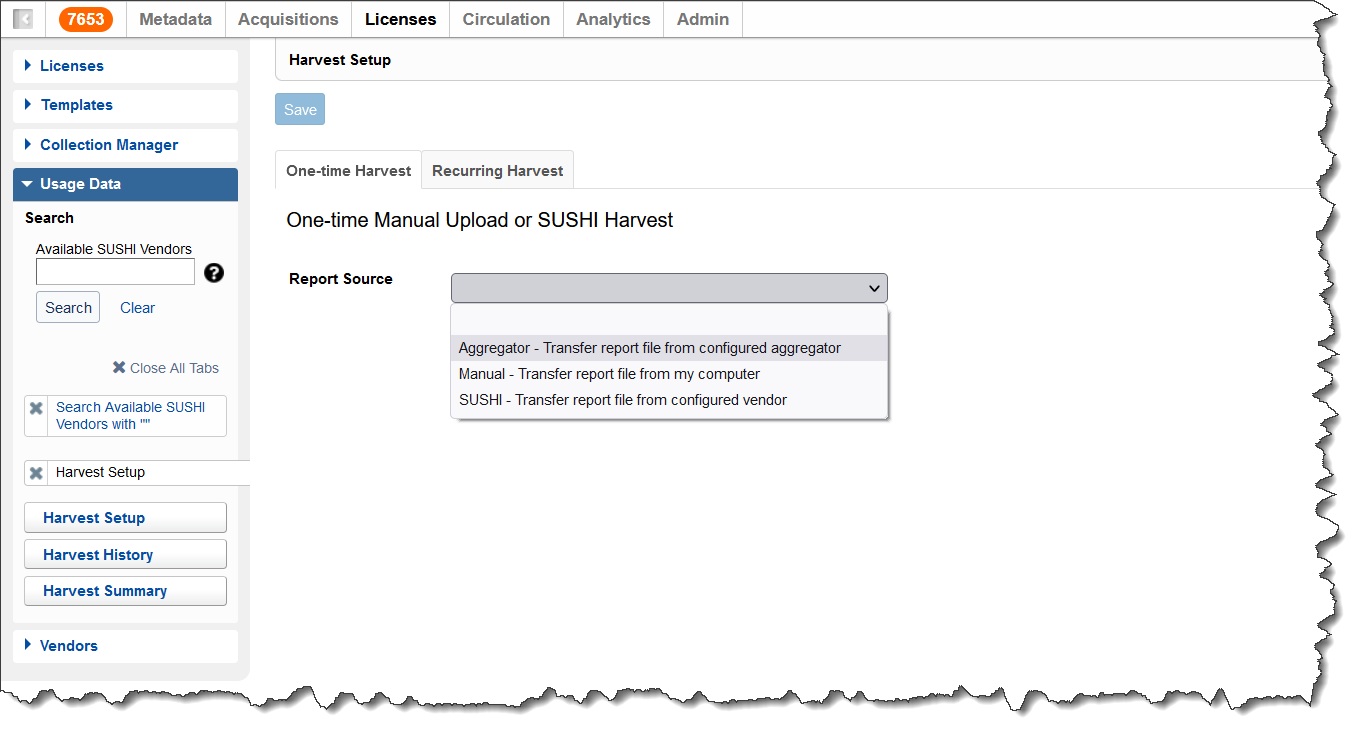
Après avoir sélectionné « Agrégateur » comme Source du rapport, sélectionnez JUSP dans la liste déroulante Nom de l'agrégateur. Après avoir sélectionné JUSP, vous pouvez choisir la collecte de rapports COUNTER de tous les fournisseurs JUSP disponibles ou bien un sous-ensemble de fournisseurs. Vous devez sélectionner ces fournisseurs dans la liste déroulante Nom du fournisseur.
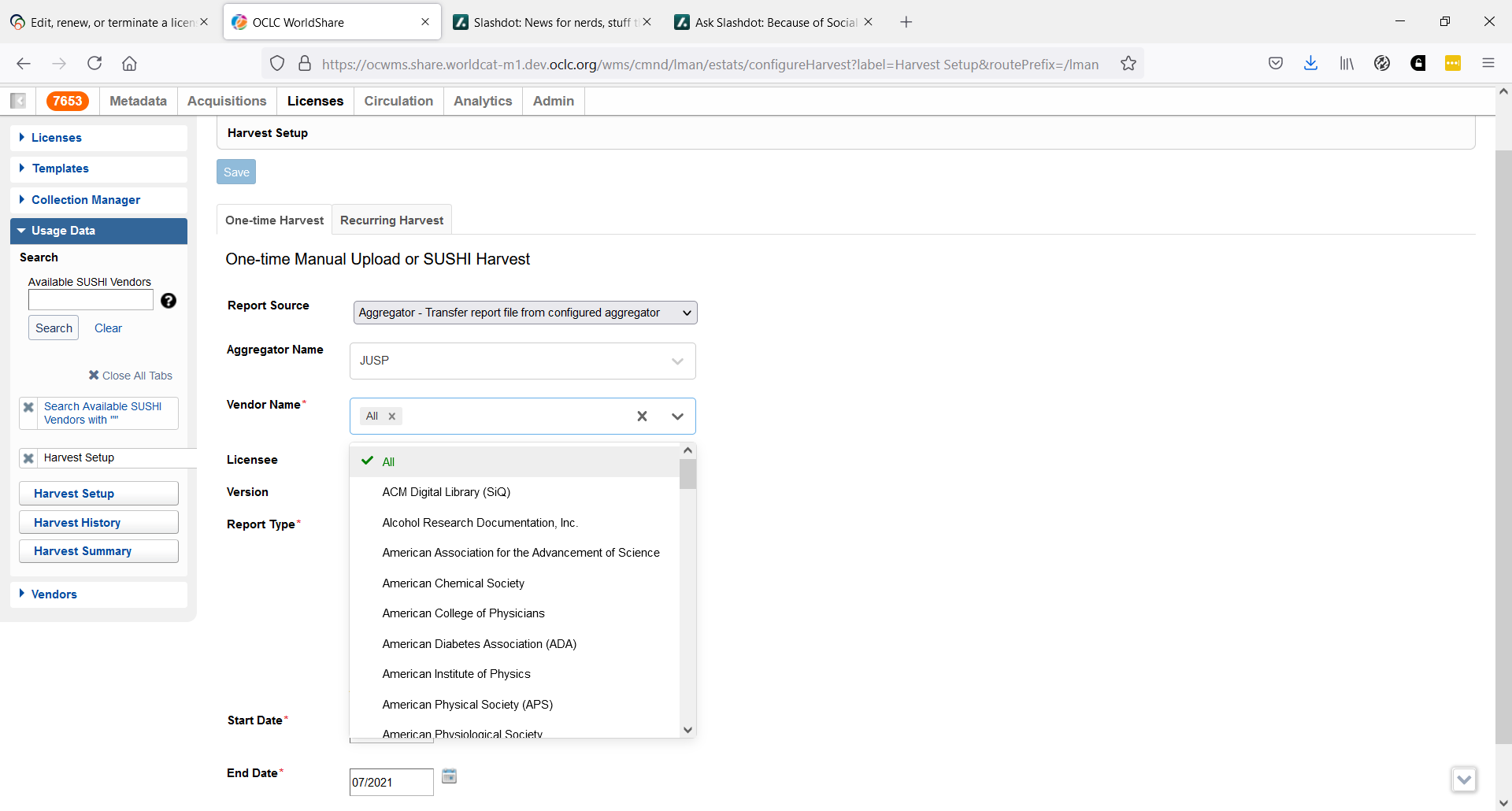
Après avoir sélectionné les fournisseurs sur pour la collecte, choisissez les types de rapport pour la collecte.
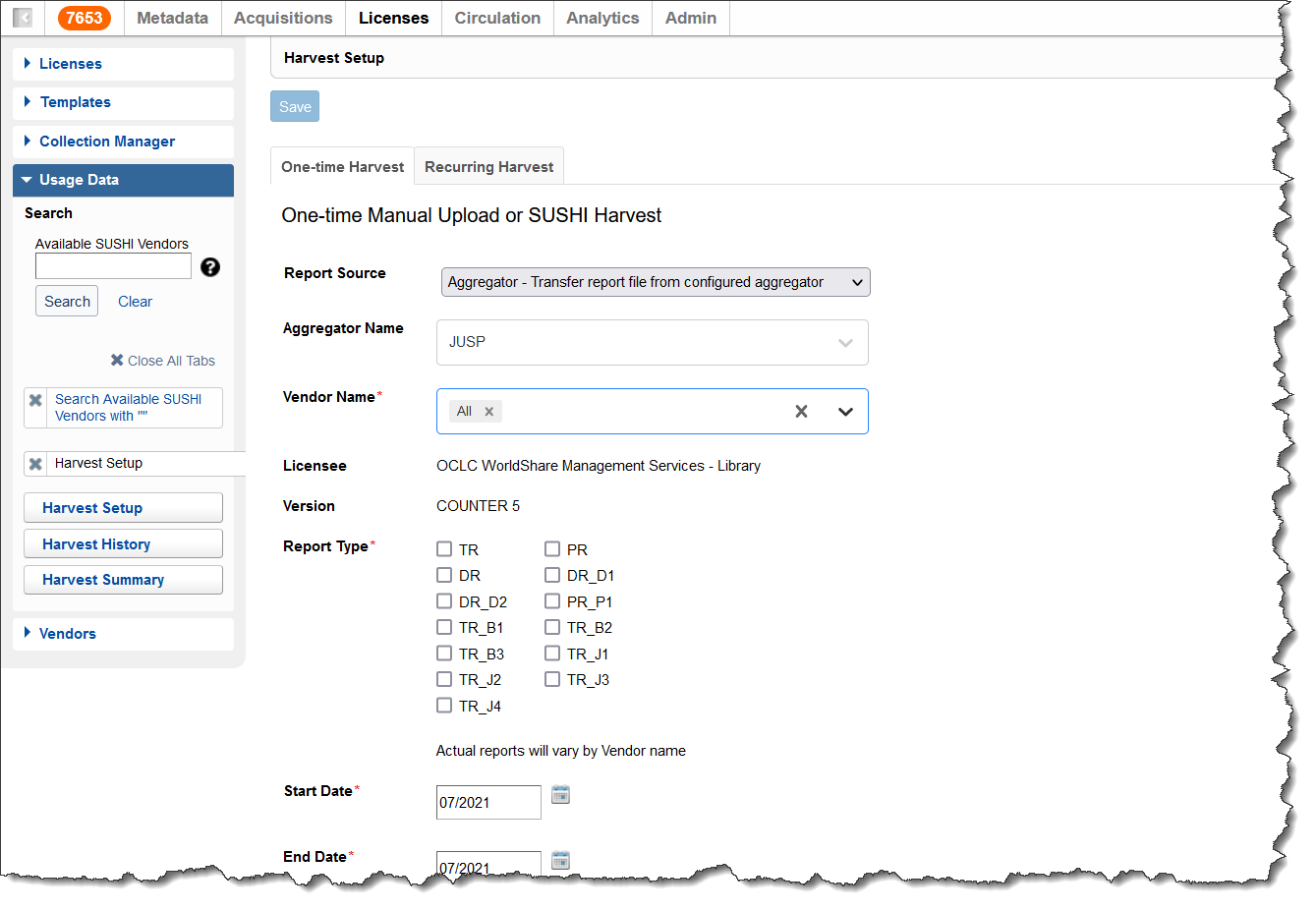
6. Collecte SUSHI récurrente
Pour configurer une collecte SUSHI récurrente, sous l'onglet Collecte récurrente, suivez les mêmes étapes que pour une collecte unique. Lorsque vous activez la Collecte récurrente, il est important de noter que les rapports JUSP seront générés le 28e jour de chaque mois.
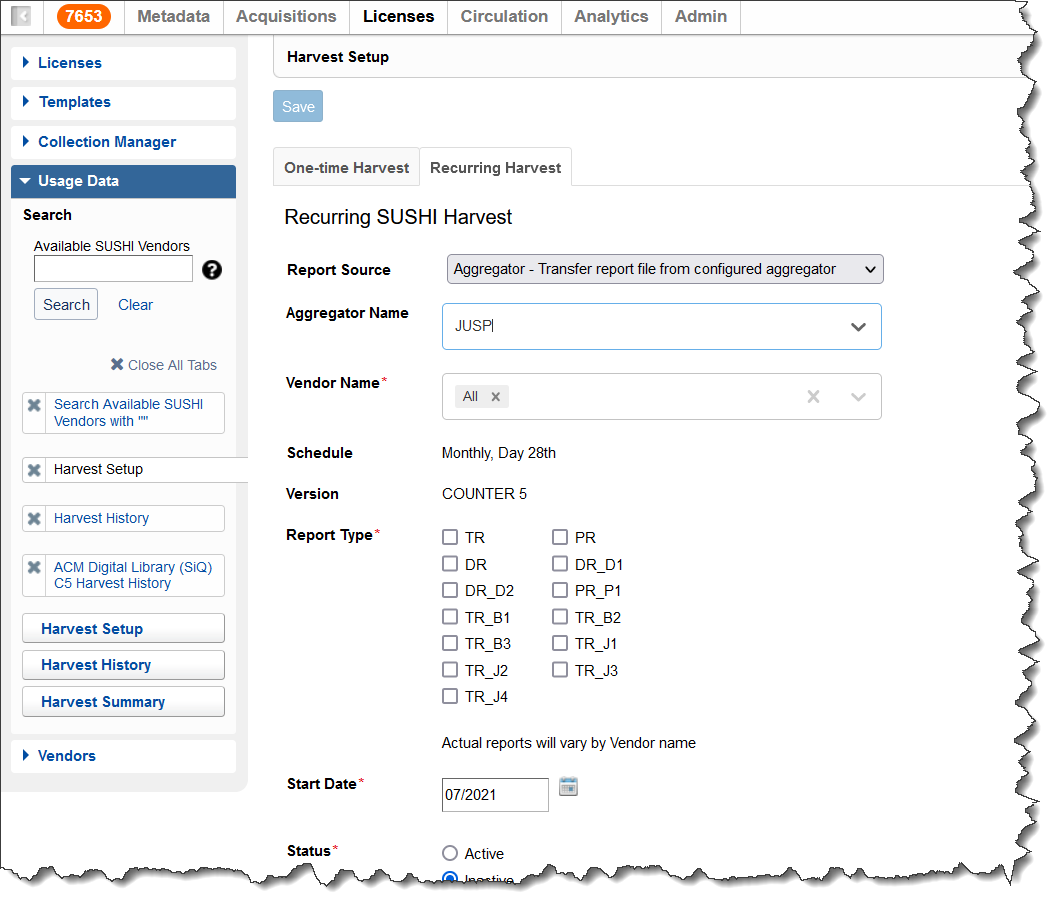
7. Historique des collectes
L'Historique des collectes vous permet de consulter vos collectes SUSHI précédentes. Les collectes SUSHI provenant de JUSP peuvent être identifiées par le terme « JUSP » dans la colonne Source de l'Historique des collectes pour le fournisseur sélectionné. Les collectes qui sont effectuées auprès d'un fournisseur COUNTER 5 sont identifiées par le terme « Fournisseur COUNTER 5 » dans la colonne Source.
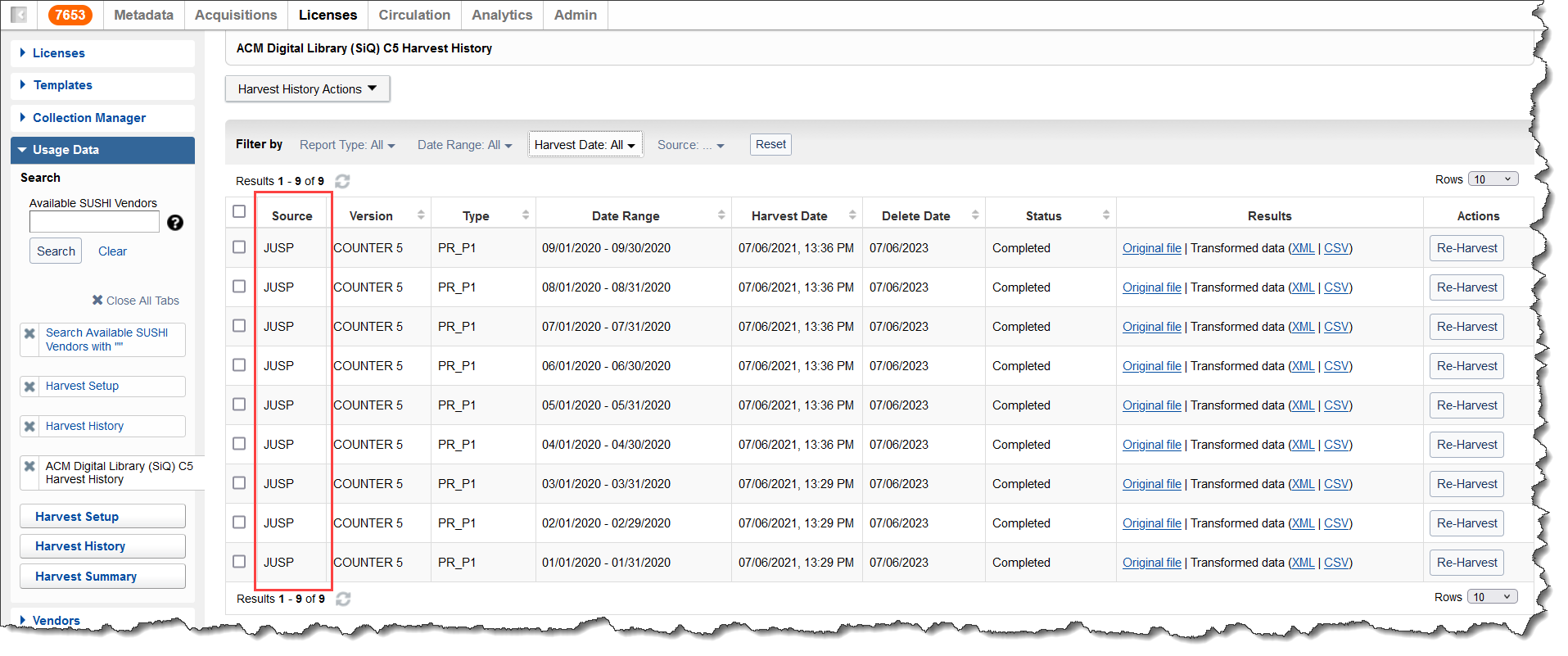
Instructions dans l'application pour la configuration de fournisseurs SUSHI
Le service Gestion des licences vous permet maintenant de voir les champs nécessaires pour configurer les fournisseurs SUSHI à l'intérieur de l'application. Ainsi, vous pourrez configurer rapidement et facilement vos fournisseurs SUSHI en fournissant pour les champs requis pour la configuration d'un fournisseur. Ces informations de configuration de fournisseur sont visibles dans la partie mise en surbrillance de la capture d'écran ci-dessous.
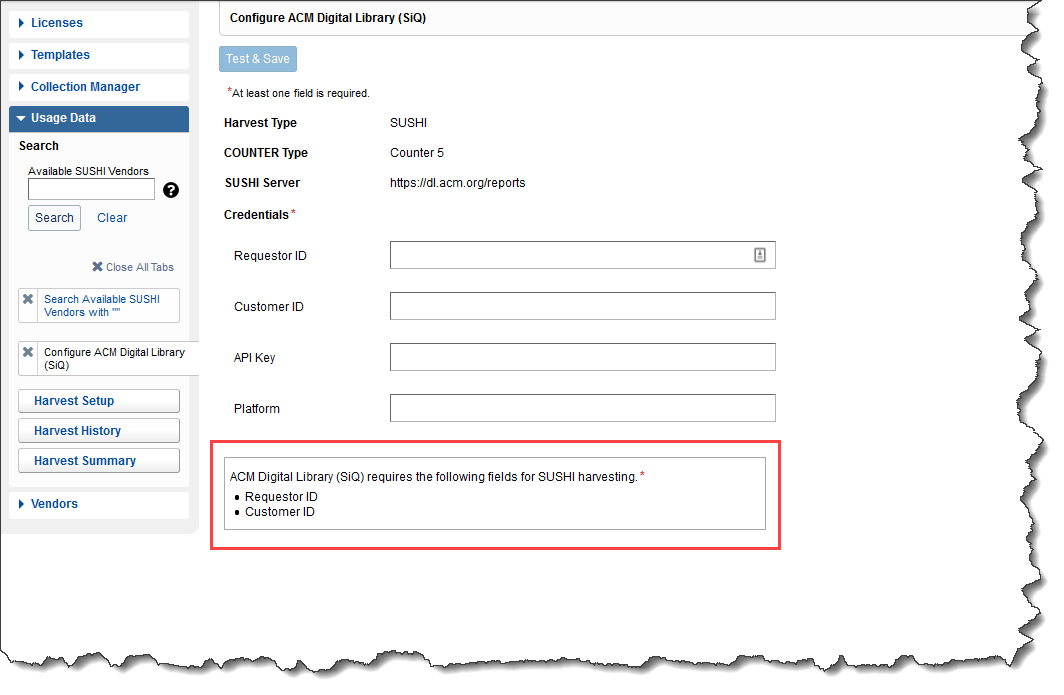
Rapports COUNTER 5 supplémentaires disponibles pour les collectes de données
Dans Gestion des licences, nous continuons de profiter de l'adoption des rapports COUNTER 5 par les bibliothèques. Les statistiques recueillies auprès des fournisseurs conformes à COUNTER vous aident à prendre des décisions lorsque vous sélectionnez et gérez les ressources électroniques de votre bibliothèque. Avec cette version, nous sommes heureux d'annoncer que Gestion des licences propose la collecte automatique et manuelle de deux types de rapport COUNTER 5 supplémentaires. Les rapports suivants sont maintenant disponibles pour la collecte en plus des rapports TR, TR_J1, TR_J2, TR_J3, TR_J4, TR_B1, TR_B2, TR_B3, DR_D1, DR_D2, PR_P1, IR_M1 :
- DR - Database Master Report
- PR - Platform Master Report
Étant donné que COUNTER 5 est déployé par de nombreux fournisseurs, il peut être utile de visiter le site COUNTER.org pour voir la description complète des modifications. Nous continueront de mettre à jour la liste des connexions aux fournisseurs COUNTER 5 pour que votre bibliothèque ait accès à ses statistiques d'utilisation.
Améliorations et corrections de problèmes
- Pour donner plus de contexte au coût de la licence de votre bibliothèque, une colonne pour le type de devise est maintenant disponible dans l'exportation csv de la licence.
- Un problème qui entraînait l'apparition d'un message d'erreur lorsque vous essayiez d'afficher les résultats d'un sondage sur les licences en évaluation a été corrigé.
Problèmes connus
- Il n'y a actuellement aucun problème connu à signaler.
Liens importants
Séances d'information sur la nouvelle version
Une séance de mise à jour est prévue pour vous aider à vous familiariser avec les nouvelles fonctionnalités et améliorations de cette version. Veuillez noter les fuseaux horaires des séances lors de votre inscription. La séance sera enregistrée et archivée pour visionnement dans l'OCLC Community Center. Veuillez vous inscrire, même si vous ne pouvez pas participer en temps réel, pour recevoir un lien vers le ou les enregistrements.
Séance de mise à jour sur les Services de gestion WorldShare
Date : lundi 26 juillet 2021
Heure: 11 h 30 Heure de l'Est (UTC -4)
Inscription : veuillez vous inscrire ici
Aide et documentation
De la documentation et de l'assistance pour ce produit et les produits associés sont disponibles. Consultez les liens ci-dessous.
